더 많을수도 있지만 보편적으로 두 가지 방법이 있습니다.
하나는 콘솔창에서 직접 올리는 것이고,
둘은 흔히 코딩할 때 자주 쓰는 VSCode로 올리는 방법입니다.
1. 콘솔창에서 올리는 방법
Git 폴더 경로로 콘솔창을 열고 아래 절차를 따라해주세요.

git status
변동된 파일이 있어 commit이 필요한지 체크하기 위한 명령어입니다.
위 사진의 경우에는 `index.html`을 포함해서 3개 파일이 아직 등록이 안 되어있네요.

git add .
git add index.html
변경이 필요한 모든 파일을 commit 후보에 올리는 명령어입니다.
개별 파일을 추가하고 싶다면 마침표 대신 파일명을 입력해주시면 됩니다.

Commit을 하려고 했는데 본인이 누구인지 알려달라고 경고문이 나오네요.
이럴 때는 당황하지 마시고 안내된 대로 따라주면 됩니다.
git config --global user.email "이메일 주소"
git config --global user.name "이름"

git commit -m "메모"
계좌이체 할 때면 이 내역이 어떤 건지 표시하기 위해서 메모를 남겨두지요?
그와 같이 commit은 개발자가 어떤 업데이트를 했는지 표시하기 위해 메모를 남겨두는 것이라고 생각하시면 되겠습니다.

git push origin [Branch 이름]
origin은 git remote의 이름이라고 생각해주시면 좋을 것 같다고 지난 글에서 말씀드렸었습니다.
더 자세한 내용은 아래 글을 참고해주세요:
https://noeulstory.tistory.com/entry/Git-로컬로-git-작업-폴더-가져오는-방법
[Git] 로컬로 git 작업 폴더 가져오는 방법
두 가지 방법이 있습니다. 하나는 `git clone` 명령어를 통해 remote를 받아오는 방법이고, 둘은 `git remote` 명령어를 사용해 remote를 받는 방법입니다. 여기서 제가 표현한 remote는 우리가 Git으로 파일
noeulstory.tistory.com
즉, 해당 branch로 파일을 옮기는 작업을 수행하게 됩니다.
2. VSCode로 올리는 방법
1) 사이드바에서 `Source Control`을 선택합니다.

2) 'Stage All Changes'를 선택해 변경사항이 있는 파일을 모두 선택합니다.

개별 선택을 원하실 경우 각 파일 옆 '+' 버튼을 누르시면 됩니다.
3) 메모를 작성하시고 commit 버튼을 눌러 commit을 진행합니다.
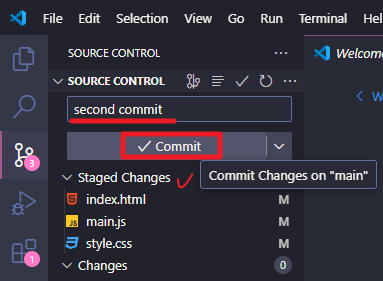
4) 'Publish Branch'를 클릭합니다.
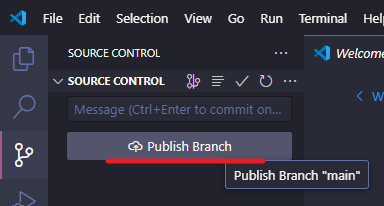
이 버튼은 push를 수행하는 것과 같습니다.
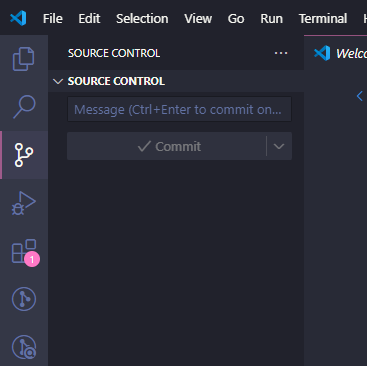
커밋을 성공적으로 완료했습니다!
궁금하신 사항이 있으시다면 댓글에 남겨주시면 감사하겠습니다!
읽어주셔서 감사합니다 :D
'WEB > Git' 카테고리의 다른 글
| [Git] 로컬로 git 작업 폴더 가져오는 방법 (0) | 2024.03.27 |
|---|---|
| [Git] 커밋 시그니쳐 인증 방법 (SSH) (2) | 2023.12.20 |
| [Git] 신규 SSH 키 생성 방법 (1) | 2023.12.20 |